物体碰撞检测是游戏编程里面非常常用的功能,一旦碰到就怎么怎么样,比如掉血等。Unity3D直接就提供了物体碰撞检测的接口,实现起来很方便。借此功能,完成了一个平衡球游戏,同时说明Unity3D的物体碰撞检测、键盘输入处理的检测的使用。游戏如下图所示:
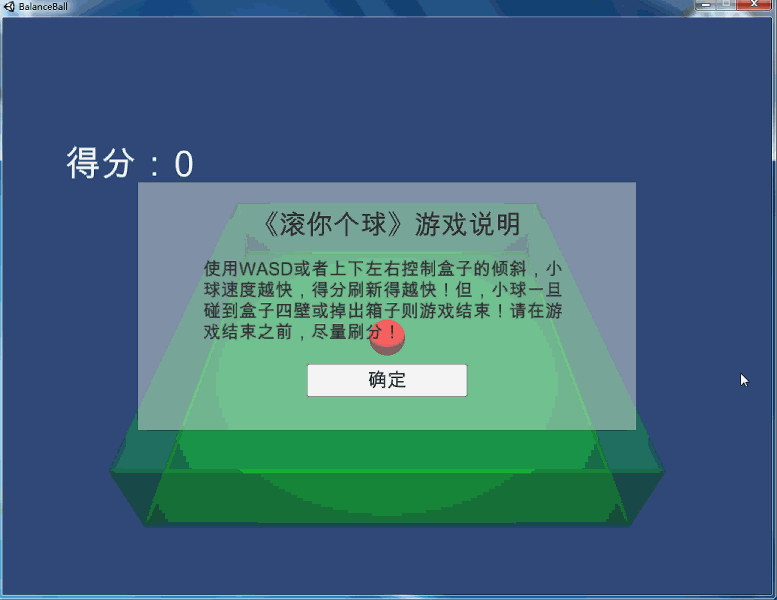
一、场景布置
1、UI方面布置如下所示,基本就是《【Unity3D】对话框、隐藏与显示、拖拽》(点击打开链接)的内容,不赘述了。StartModal和GameoverModal本质是Image,将他们重叠在一起,一会儿将用脚本隐藏GameoverModal。

2、大致上3D的场景布置如下图所示,基本上就《【Unity3D】物体、材质的设置、物体位移与旋转》(点击打开链接)的内容,也没什么难的。注意,此处的Cube的透明材质,不是默认的Diffuse,而是带透明的Transparent/Diffuse。

唯一需要注意的是,组成盒子的4个Cube,由于Plane的实际大小刚好是10x10,那么就应该分别在XOZ平面的(5,0),(-5,0),(0,5),(0,-5)的位置,且在(5,0)和(-5,0)平面的两个Cube,在X方面只延伸0.1,Z方面延伸10,高度Y方面延伸2,而在(0,5),(0,-5)的两个Cube,则刚好反之,在在X方面只延伸10,Z方面延伸0.1,高度Y方面同样延伸2个位置,刚好形成四堵墙。做好之后,将其余3堵墙拖到其中1个下面,构成一个整体,再同盒子底面的Cube共同拖到Plane之下。
3、我们还需要对作为盒子边缘墙体的父Cube赋予Tag,具体如下图操作:

4、同时还要创建一个空物体GameObject赋予脚本。
二、脚本设置
设置脚本也很简单,具体在《【Unity3D】Helloworld》(点击打开链接)提到过了,如下图所示,将设置如下脚本:

1、首先是Plane.cs
using UnityEngine;
using System.Collections;
public class Plane : MonoBehaviour
{
// Use this for initialization
void Start()
{
}
// Update is called once per frame
void Update()
{
if (Time.timeScale != 0)//如果游戏没有结束,将允许用户通过wasd或者上下左右操作
{
if (Input.GetKey(KeyCode.W) || Input.GetKey(KeyCode.UpArrow))
{
transform.Rotate(Vector3.right * 1);
}
if (Input.GetKey(KeyCode.S) || Input.GetKey(KeyCode.DownArrow))
{
transform.Rotate(-Vector3.right * 1);
}
if (Input.GetKey(KeyCode.A) || Input.GetKey(KeyCode.LeftArrow))
{
transform.Rotate(-Vector3.forward * 1);
}
if (Input.GetKey(KeyCode.D) || Input.GetKey(KeyCode.RightArrow))
{
transform.Rotate(Vector3.forward * 1);
}
}
}
}此处是指出了Unity3D如何处理键盘输入的,和其余编程语言一样,只要得知键码,通过条件判断就好。
2、ui.cs
using UnityEngine;
using System.Collections;
public class ui : MonoBehaviour
{
// Use this for initialization
void Start()
{
}
// Update is called once per frame
void Update()
{
}
//就是开始游戏之时,游戏说明那个对话框中的确定按钮。
public void onStart()
{
Destroy(GameObject.Find("StartModal"));//点击之后,将这个对话框销毁。
}
//就是Gameover的时候,“重新开始”的按钮
public void onRestart()
{
Application.LoadLevel("BalanceBall");
}
}将ui.cs赋予给空物体GameObject之后,和《【Unity3D】场景切换、UGUI组件事件、开始游戏与关闭游戏》(
点击打开链接)提到的方法一样,设置StartModal中的Button按钮的OnClick事件为onStart(),而GameoverModal中的Button按钮的OnClick事件为onRestart()。
3、Ball.cs
这脚本就是整个游戏的核心,同时展示如何使用Unity3D的物体碰撞检测。
using UnityEngine;
using UnityEngine.UI;
using System.Collections;
public class Ball : MonoBehaviour
{
int score = 0;//游戏分数
GameObject GameoverModal;//结束游戏对话框
void Awake()
{
Time.timeScale = 1;//打开时间结界
GameoverModal = GameObject.Find("GameoverModal");//上来先获取结束游戏的对话框
}
void Start()
{
GameoverModal.SetActive(false);//隐藏结束游戏的对话框
}
void Update()
{
//此处判断小球是否飞离了箱子,通过坐标判断
if (GameObject.Find("Sphere").transform.position.x > 6 ||
GameObject.Find("Sphere").transform.position.z > 6 ||
GameObject.Find("Sphere").transform.position.x < -6 ||
GameObject.Find("Sphere").transform.position.z < -6 ||
GameObject.Find("Sphere").transform.position.y < -6)
{
Time.timeScale = 0;//布置一个时间结界,相当于暂停游戏
}
if (Time.timeScale != 0)//如果时间结界不存在,那么就意味着游戏在进行中
{
score = System.Convert.ToInt32(GameObject.Find("Score").GetComponent<Text>().text);//获取Score那个文本,并转化为int整形
score += System.Convert.ToInt32(rigidbody.velocity.magnitude);//加上此刚体,也就是这个球的速度
GameObject.Find("Score").GetComponent<Text>().text = score.ToString();//刷新Score那个文本
}
else//如果时间结界存在,就意味着游戏结束了
{
GameoverModal.SetActive(true);//显示重新开始游戏的对话框
GameObject.Find("GameoverText").GetComponent<Text>().text = "你的得分:" + score;//更新对话框中的文本
}
}
// 碰撞开始
void OnCollisionEnter(Collision collision)//也就是如果一旦球和四面墙,也就是任意一个Cube发生碰撞
{
if (collision.collider.tag == "Cube1")//碰撞的是Cube1,而不是Plane
{
Time.timeScale = 0;//打开时间结界
}
}
/*碰撞检测还可以这样用*/
// 碰撞结束
void OnCollisionExit(Collision collision)
{
}
// 碰撞持续中
void OnCollisionStay(Collision collision)
{
}
}此脚本注意在初始化的时候要重新打开时间结界,虽然Time.timeScale默认是等于1的,但因为下面一些列的操作会导致Time.timeScale=0,在ui.cs的重新载入场景不会更新这个Time.timeScale,并同时注意获取这个GameModal实例。这是必要的,不是画蛇添足,具体原因在《【Unity3D】SetActive的NullReferenceException与LoadLevel的初始化》(
点击打开链接)说过了。
至此,整个游戏做完,编译,发布,则得到一个平衡球的游戏。
这里不设置4个cube围着plane,直接用碰撞结束OnCollsionExit判断游戏是否结束是不行的,因为小球在滚动过程中,是会跳动的,在某几个没有滑出Plane的瞬间,是会因Plane的旋转产生的跳动,而偶尔离开这个Plane的。





















